翻譯網站
您在已翻譯網站頁面上的資產 (不論是直接在該頁面上還是在內容清單中) 若已經翻譯的話,系統將會以與網站相同的語言顯示這些資產。您也可以將內容項目從網站獨立出來分開翻譯;請參閱本地化內容項目。
如果翻譯的網站包含來自多個儲存區域的資產,翻譯工作中只會包含來自預設儲存區域的資產
註:
您無法使用 Oracle Content Management 入門版來處理翻譯。如需完整功能集和無限制網站,請升級至 Oracle Content Management 進階版。
建立翻譯工作
不論是匯出翻譯套件進行人工翻譯,還是使用翻譯連線器,您都需要建立翻譯工作。
-
選取您想要翻譯的網站,然後按一下翻譯。您可能需要按一下其他,才能見到翻譯選項。
-
輸入您要匯出之網站檔案的資訊 — 翻譯工作,然後按一下建立:
- 輸入翻譯工作的名稱。
- 選取網站的目標翻譯語言。
- 選取是要匯出整個網站 (網站內容 (頁面、結構與網站資訊) 加目標資產),還是只匯出網站內容或只匯出目標資產。
- 選取翻譯連線器,或選擇匯出翻譯套件以進行人工翻譯。
- 完成後,請按一下建立。
翻譯工作完成之後,經過翻譯的套件便會匯入Oracle Content Management。
手動翻譯來源語言檔案
若是手動翻譯內容,當翻譯工作完成之後,您需要下載網站檔案的 .zip 檔案。
- 按一下橫幅中的翻譯工作,選取翻譯工作,然後按一下下載。
- 針對您選取作為目標語言的每個語言,在 .zip 檔案中與
root資料夾相同的層級建立資料夾,例如de、es及fr。您可以翻譯一部分選取的語言。例如,可以現在先翻譯成德文 (de),稍後再翻譯成西班牙文 (es) 和法文 (fr)。 - 將所有
.json檔案從root資料夾複製到每個語言資料夾。 - 將所有
.json檔案中的字串翻譯成適當的語言。請勿刪除 .json 檔案中的任何字串,也不要將檔案重新命名。 - 壓縮
assets(如果翻譯工作包含資產) 和site(如果翻譯工作包含網站內容) 資料夾,包括job.json、root,和內有翻譯檔案的所有語言資料夾。
匯入手動翻譯的套件
不論是手動翻譯還是自動翻譯,您都需要匯入完成的翻譯套件。
-
在翻譯工作頁面中,按一下匯入。
- 按一下上傳,選取所翻譯網站檔案的 .zip 檔案,然後按一下開啟。
- 上傳完成後,請按一下確定。
- Oracle Content Management 會驗證 .zip 檔案中是否有工作中所定義的翻譯。若要查看翻譯工作所包含的頁面和資產,請按一下對話方塊中的連結。
- 準備好匯入翻譯之後,請按一下匯入。
匯入的狀態會顯示在橫幅上方。您可以按一下詳細資訊來檢視工作的詳細資訊。
從翻譯連線器匯入翻譯的套件
不論是手動翻譯還是自動翻譯,您都需要匯入完成的翻譯套件。
- 按一下
 ,然後選取翻譯工作。
,然後選取翻譯工作。 - 對完成的翻譯工作按一下滑鼠右鍵並選取匯入。
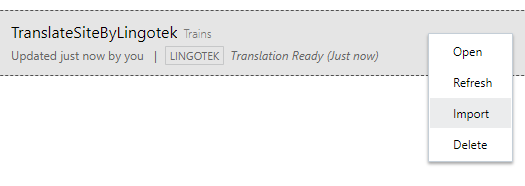
- Oracle Content Management 會驗證工作中定義的翻譯。若要查看翻譯工作所包含的頁面和資產,請按一下對話方塊中的連結。
- 準備好匯入翻譯之後,請按一下匯入。
匯入的狀態會顯示在橫幅上方。您可以按一下詳細資訊來檢視工作的詳細資訊。
匯入翻譯之後,您需要發布網站並確定網站已上線,然後才能在網站上提供翻譯。
匯入翻譯套件之後,若對翻譯服務的翻譯進行任何變更的話,可以按一下重新整理來更新翻譯。
如果您在翻譯後變更網站,則必須翻譯所有新的或已編輯的字串。在「網站產生器」中編輯網站時,所編輯的是網站的預設語言版本。您所做的任何網站結構變更 (例如新增元件或重新排列頁面),都會複製到網站的本地化版本中。您可以接著建立新的翻譯工作來翻譯已更新的字串。